Kā pielāgot un krāsot lietotnes operētājsistēmā iOS 14
Literārs Mistrojums / / August 05, 2021
Pašreizējais lielākais iOS atjauninājums 14.0 tika izlaists tikai dažas dienas atpakaļ. Jaunākais atjauninājums ir atbilde uz daudzu lietotāju ilgi gaidītajām funkcijām. Tā kā Android jau ir atzīts par līderi pielāgošanas aspektā, Apple tagad veic nepieciešamos pasākumus, lai neatpaliktu un nepievilinātu vairāk cilvēku visā pasaulē.
Satura rādītājs
-
1 Kā pielāgot un krāsot lietotnes operētājsistēmā iOS 14
- 1.1 Lietotņu organizēšana, izmantojot lietotņu bibliotēku
- 1.2 Apple logrīku pievienošana operētājsistēmā iOS 14
- 1.3 Lietotnes ikonas maiņa operētājsistēmā iOS 14
Kā pielāgot un krāsot lietotnes operētājsistēmā iOS 14
iOS 14 galvenās izmaiņas ietver sākuma ekrāna pielāgošanas funkcijas, piemēram, nesen ieviestos logrīkus, lietotņu bibliotēku utt. Izmantojot šīs jaunās funkcijas, lietotājiem ir viss iemesls un visi rīki, lai viņu iPhone izskatās estētiskāk. Tā kā Apple tagad ļauj lietotājam vairāk kontrolēt, kā izskatās viņu iPhone sākuma ekrāns, jūs to atradīsit viss nepieciešamais, lai padarītu to vizuāli patīkamāku, izmantojot mūsu ceļvedi par to, kā pielāgot un krāsot lietotnes iOS 14.
Lietotņu organizēšana, izmantojot lietotņu bibliotēku
Jaunā lietotņu bibliotēka piedāvā ļoti jaunas iespējas organizēt jūsu iPhone. Pārvelkot uz sākuma ekrāna labo lapu, jūs atradīsit kaut ko jaunu, kas ir App Library - visu jūsu instalēto lietotņu centrs. Pirms Apple ieveda lietotņu bibliotēku, mums nācās tikt galā ar visu mūsu iPhone iPhone esošo lietotņu pārblīvēšanu. Tomēr ar jauno lietotņu bibliotēku jebkuru nevēlamu lietotni sākuma ekrānā varat pārvietot uz šo bibliotēku.
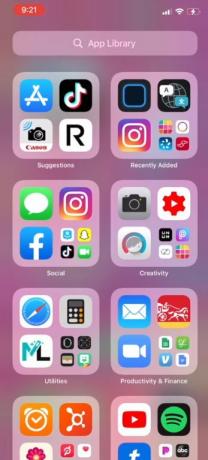
Lai to izdarītu, jums atliek tikai nospiest un turēt lietojumprogrammu, kuru vēlaties pārvietot uz Lietotņu bibliotēku. Pēc tam izvēlieties kādu no pieejamajām opcijām Rediģēt sākuma ekrānu. Pēc tam noklikšķiniet uz negatīvs (-) poga lietojumprogrammas augšējā kreisajā stūrī. Tas jums būs 3 iespējas, no kurām jums vajadzētu noklikšķināt Pārvietot uz lietotņu bibliotēku. Kad tas būs izdarīts, šī lietotne tiks pārvietota uz lietotņu bibliotēku, un jūs bibliotēkā varēsiet to atrast attiecīgajā kategorijā.
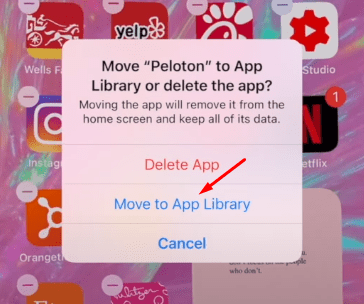
Apple logrīku pievienošana operētājsistēmā iOS 14
iPhone ir akciju logrīku komplekts, ko lietotāji var pievienot savam sākuma ekrānam. To izdarīt ir diezgan vienkārši. Lai to izdarītu, ritiniet uz kreiso lapu sākuma ekrānā. Kad esat šajā lapā, velciet līdz apakšai un atradīsit Rediģēt pogu. Noklikšķināšana uz šīs pogas ir mūsu pirmais solis, lai pievienotu Apple akciju logrīkus. Pēc noklikšķināšanas uz šīs pogas redzēsiet plus (+) parakstieties ekrāna augšējā kreisajā stūrī.

Pēc noklikšķināšanas uz pogas +, tālrunis parādīs virkni Apple akciju logrīku, no kuriem varat izvēlēties. Šie logrīki svārstās no kalendāra un pulksteņa līdz fitnesam un fotoattēliem. Lai pievienotu kādu no šiem pieejamajiem logrīkiem, jums atliek tikai noklikšķināt uz konkrētā logrīka, kuru vēlaties pievienot, nākamajā ekrānā izvēlēties tā lielumu un pievienot. Pievienojot akciju logrīkus, jāņem vērā viena lieta, ka jūs nevarat daudz pielāgot logrīkiem.
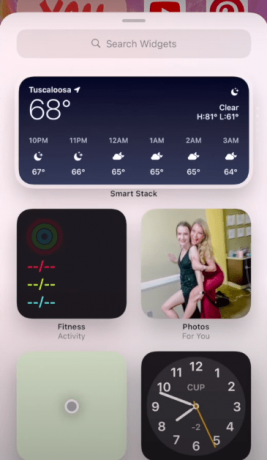
Lietotnes ikonas maiņa operētājsistēmā iOS 14
- Lai mainītu savu iPhone lietotņu vākus, dodieties uz Īsinājumtaustiņi lietotne
- Kad atrodaties lietotnē, dodieties uz Visas saīsnes sadaļā
- No turienes noklikšķiniet uz plus (+) ekrāna augšējā labajā stūrī

- Pēc tam noklikšķiniet uz Pievienot darbību pogu

- Tas jums dos dažas iespējas. Izvēlieties kādu no šiem Skriptu izveidošana
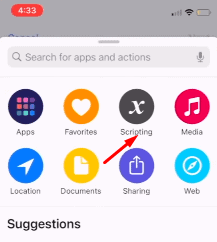
- Pēc tam noklikšķiniet uz Atveriet lietotni
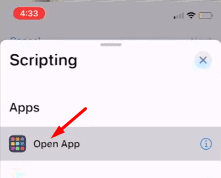
- Pēc tam noklikšķiniet uz Izvēlieties pogu un izvēlieties lietotni, kuras ikonu vai vāku vēlaties mainīt
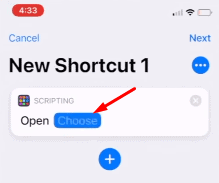
- Pēc lietotnes izvēles nākamais solis ir noklikšķināt uz trīs punkti ekrāna augšējā labajā pusē

- Tas jums dos dažas iespējas. No tiem izvēlieties Pievienot sākuma ekrānam opcija

- Nākamajā ekrānā ierakstiet jaunā saīsnes etiķetes nosaukumu, noklikšķinot uz teksta lauka

- Visbeidzot, lai mainītu tā ikonu vai vāku, vienkārši noklikšķiniet uz attēla teksta lauka kreisajā pusē
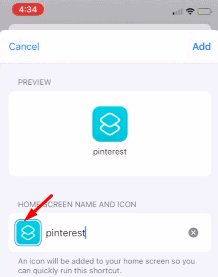
- Noklikšķinot uz šī attēla, jūs saņemsiet trīs iespējas. No tiem izvēlieties veidu, kā pievienot jauno ikonu vai vāka attēlu, un pievienojiet attēlu, kuru vēlaties šai lietojumprogrammai

- Pēc attēla izvēles beidzot noklikšķiniet uz Pievienot poga lapas augšējā kreisajā stūrī, un viss. Tagad jūsu sākuma ekrānā attēls tiks pievienots ar pielāgotu ikonu.
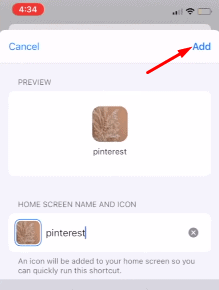
Saistītie raksti:
- Kā mainīt logrīka krāsu operētājsistēmā iOS 14 iPadOS 14
- Lejupielādējiet un instalējiet iOS 14 savā iPhone, izmantojot OTA atjauninājumu vai atjaunojiet attēlu
- Kā iestatīt Google Chrome kā noklusējuma pārlūku operētājsistēmā iOS 14
- Kā pārtraukt lietotņu izsekošanas pieprasīšanu operētājsistēmā iOS 14
- Kuras lietotnes darbojas ar iOS 14 jauniem sākuma ekrāna logrīkiem?
- Kā atgriezt pilnekrāna ienākošo zvanu brīdinājumus visām zvanīšanas lietotnēm operētājsistēmā iOS 14
- Kā slēpt attēlu attēlu režīmā savā iPhone ar iOS 14
Šīs ir visas pielāgošanas iespējas, kuras jaunais iOS 14 atjauninājums nodrošina iPhone. Atjauninājums noteikti ieviesa lielas izmaiņas, un Apple tagad nolēma saviem lietotājiem dot lielāku kontroli pār to, kā viņu iPhone jāizskatās. Tas nozīmē, ka mēs ceram, ka, izlasot iepriekš minēto ceļvedi, jums ir sniegta vērtīga informācija un palīdzība. Lūdzu, informējiet mūs, komentējot zemāk, ja jums ir vēl kādi jautājumi par to pašu.
Pārbaudiet arī mūsu iPhone padomi un ieteikumi, Datoru padomi un triki, un Android padomi un ieteikumi ja jums ir jautājumi par to vai vēlaties saņemt palīdzību. Paldies!
Es esmu Aman, rakstot vairāk nekā 3 gadus ar daudzveidīgu tēmu kopu. Esmu pagodināts, ka man ir iespēja piedalīties vietnē getdroidtips.com, un esmu pateicīgs, ka varēju dot savu ieguldījumu tik brīnišķīgā kopienā. Esmu dzimis Indijā, es ceļoju un strādāju attālināti.


![Lejupielādēt G955FXXS7DTB5: 2020. gada februāra plāksteris Galaxy S8 Plus [Austrālija]](/f/3165f551c206a8f7b6c4279c94b9ff29.jpg?width=288&height=384)
